最終效果預覽:
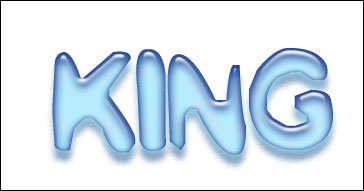
1.新建一個360x190像素的文檔,背景色為白色,輸入你幾個文字(中英文都可以)這里以英文為例子。
如下圖:
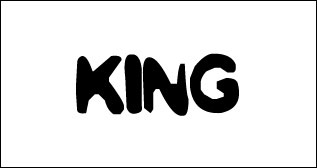
2.雙擊圖層或者右鍵單擊圖層在彈出的菜單中選擇Blending Options。
選擇投影菜單(Drop shadow),將模式(Blend Mode)調為正片疊加(Multiply),在后面的拾色框中選擇你需要的顏色,不透明度(Opacity)為70%,角度(Angle)為90度,后面的作用于所有層(Use Global Light)不選取,距離(Distance)為10PX,擴展(Spread)為0%,大小(Size)為7PX。下面的品質(Quality)就按默認值。
距離(Distance):設定陰影的偏移距離。
擴展(Spread):設定投影效果的邊緣強度,數值越,效果越明顯,過渡就越生硬。
大小(Size):可以設定陰影的模糊程度。
如下圖:

3.接著打開內陰影(Inner Shadow),模式(Blend Mode)也調為正片疊加(Multiply),后面的拾色器拾取新的顏色(與上一步的顏色不同),不透明度(Opacity)為85%,角度(Angle)為90度,距離(Distance)為7PX,阻塞(Choke)值為25%,大小(Size)為13PX。品質(Quality)按默認值。
如下圖:

4.下面是外發光(Outer Glow),模式設定為屏幕模式(Screen),不透明度(Opaction)為60%,降噪(Noise)為0%,在降噪下面有兩中填充的選擇,一種是直接的單色填充,一種是過渡性的,在這里我們選直接的單色填充,手法(Technique)里選擇柔和的(Softer),擴展(Spread)為0%,大小(Size)為13PX。
如下圖:
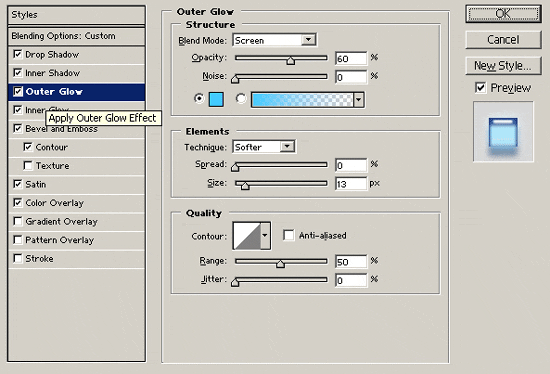
5.現在是內發光(Inner Glow)模式選擇為正片疊加(Multiply),不透明度(Opaction)為50%,降噪
(Noise)為0%,選直接的單色填充,手法(Technique)里選擇柔和的(Softer),光源(Source)選邊緣(Edge),阻塞(Chake)為0%,大小(Size)為5PX,品質(Quality)按默認值。
見下圖:
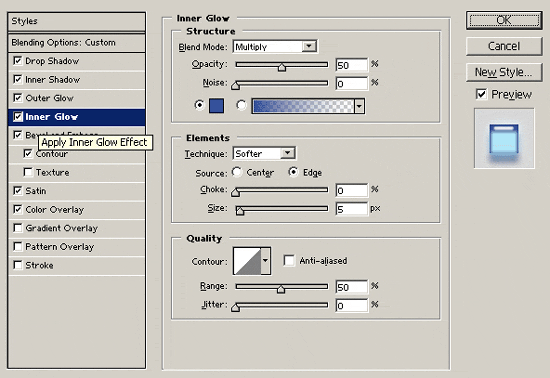
6.輪到很關鍵的一步了~現在執行斜面和浮雕(Bevel and Emboss),樣式(Style)選擇內斜角(Inner Bevel)手法(Technique)選擇平滑(Smooth),選擇上(Up)投光,大小(Size)為7PX,柔和值(Soften)為2PX,角度(Angle)為90度,高度(Altitude)為67度,高光模式(Highlight Mode)選擇屏幕(Screen)模式,拾色框選擇白色,陰影模式(Shadow Mode)選擇正片疊加(Multiply),拾色框選黑色。
如下圖:
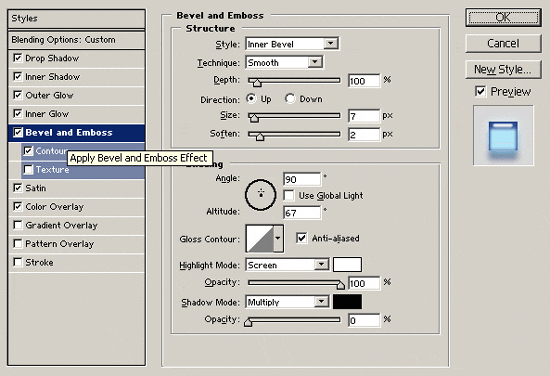
7.在斜面和浮雕下面有兩個選擇分別是輪廓(Contour)和材質(Texture)。這里我們選擇輪廓(Contour)在里面調整等高線(Contour),具體如下圖:
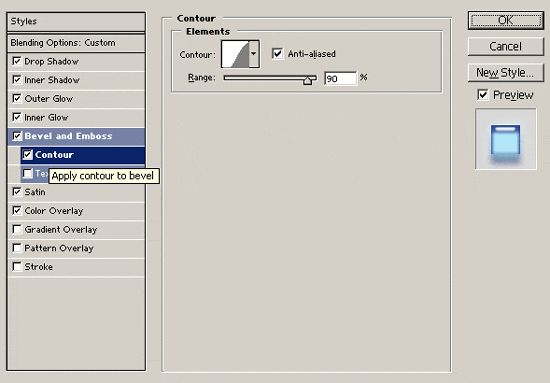
8.打開填色(Satin)菜單,模式選擇疊加(Overlay),拾色框里選擇一個新的顏色,不透明值為100%,角度(Angle)為90度,距離(Distance)為23PX,大小(Size)也為23PX,等高線(Contour)類型中選擇一種最合適的。
如下圖:
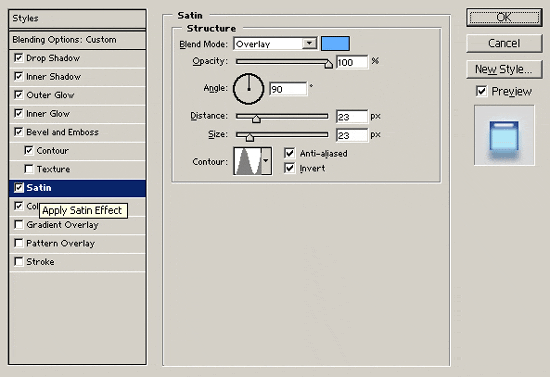
9.到這里是最后一步,顏色疊加(Color Overlay),模式為正常(Normal),在拾色框后選個顏色,不透明(Opacity)值為100%。
如下圖:
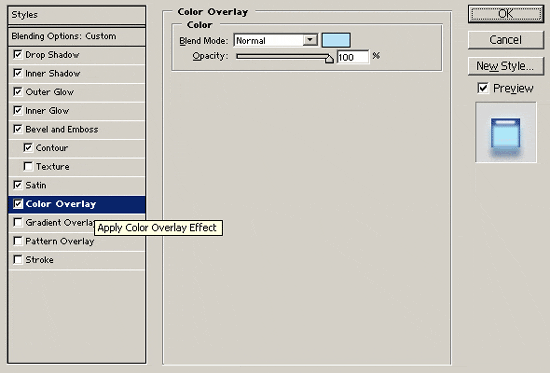
10.最后做完的效果如下圖,但是這種效果對不同的字體要做出不一樣的調整,不能硬套,這上面介紹的只是一種字體下的做法,其他的就讓大家繼續去研究了。
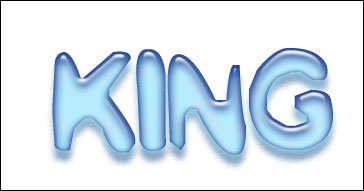
推薦設計

優秀海報設計精選集(8)海報設計2022-09-23

充滿自然光線!32平米精致裝修設計2022-08-14

親愛的圖書館 | VERSE雜誌版版式設計2022-07-11

生活,就該這麼愛!2022天海報設計2022-06-02
最新文章

5個保姆級PS摳圖教程,解photoshop教程2023-02-24

合同和試卷模糊,PS如何讓photoshop教程2023-02-14

PS極坐標的妙用photoshop教程2022-06-21

PS給數碼照片提取線稿photoshop教程2022-02-13
















